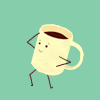本教程适用版本:WPS office 2019 pc版 点此使用
今天教大家如何用word制作印章,这个方法其实很简单,一起来看一看吧。
首先我们点击插入插入形状,在线条这里选择自由曲线:

那我们随心画一个圆圈,不用太规整也可以,我们可以进行调整,如下图所示:

然后我们选这种画的那个圆形,再点击编辑形状,在下拉列表中点击更改形状更改为圆形:

然后就变成一个非常规整的圆形了:

然后我们选用这个圆形在绘图工具这里选择轮廓,把它改成标准颜色,红色,线形这里调整为最粗的线条:

我就可以插入艺术字了:

在输入字体这个地方输入需要的印章的名字,然后在文本工具这里将文本效果转换为上弯弧:

然后适当的调整字体的弯度,然后选中字体,将它改成为红色:

再点击插入形状这里我们选择五角星:

将五角星放置合适的位置,把它的颜色调整为红色,这样一个印章就制作完成了:

本教程适用版本:WPS Office 2019 PC版
推荐您阅读更多有关于“Word”的文章
-
 nas
nas
群晖wordpress教程(群晖架设php网站
群晖wordpress教程(群晖架设php网站)一、环境套件安装群晖套件中心安装以下套件Web StationApache HTTP Server 2.4PHP 7.2MariaDB 10phpMyAdmin二、创建数据库浏览器输入http...
853 2021-12-12 -
 word
word
如何加脚注(word里面脚注怎么弄)
论文中怎么加入脚注,并且对脚注的序号、位置、格式进行调整在论文撰写中,若要详细论证某个论点,便需要对国内外过往研究中的经典理论乃至代表性观点进行论述阐释,从而证明文章论点...
32165500 2021-11-07 -
 个人日志
个人日志
如何将word转换为pdf(Word转PDF的三
如何将word转换为pdf(Word转PDF的三种方法)Word文档在我们很多人的工作和学习中都会用到,不过,大家也都知道,它在传输和保存方面来讲,是不如PDF文件的。毕竟,PDF文件的体积更小、稳定...
32165506 2021-08-25 -
 个人日志
个人日志
1Password等应用已支持iOS 12密码
密码自动填充支持第三方 App 是 iOS 12 中包含的众多新功能之一。今年 6 月的全球开发者大会(WWDC 2018)上,苹果宣布了 iOS 12 的新特性:Auto Fill(验证码自动填充),只需要用户在接收到验证码...
32165506 2021-07-24 -
 word
word
Word目录如何一键快速对齐?
Word目录如何一键快速对齐?相信有些朋友在打开一些文档的时候,会发现文档中的目录很乱,那么今天小编就带给大家一个word目录一键对齐的方法,有兴趣的朋友可以看看。...
32132234 2021-07-16 -
 word
word
怎么退出Word修改模式?
怎么退出Word修改模式?如果开启了Word的修改模式,我们所看到的Word里就会出现很多另一个人修订的痕迹。当我们依照修改的提示改完了Word之后,批注还是在,这该怎么办呢?如果我们能够退出修改...
32132205 2021-07-16